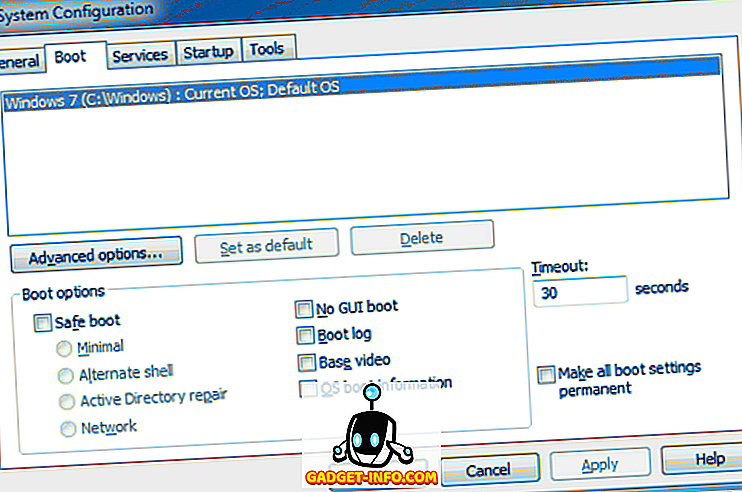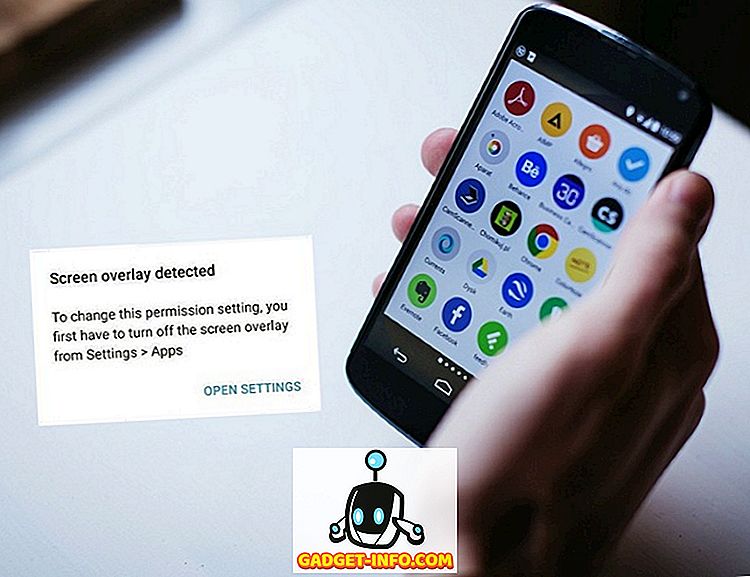Ako nemate Android smartphone, ili ne volite igrati igre na svom Android telefonu iako ste obožavatelj Android igara, ovdje je rješenje za vas. U ovom članku, došli smo do 3 najbolja načina za igranje Android igara na PC-u ili Macu sa sustavom Windows uz pomoć popularnih emulatora i najpopularnijeg preglednika Google Chrome. Dakle, bez daljnjih poteškoća, počnimo.
Napomena: Ovo rješenje također funkcionira u slučaju kada pokušavate pokrenuti high end igru na svom Android uređaju sa skromnim specifikacijama, ali ona i dalje visi na vama.
3 najbolja načina za igranje Android igara na PC i Mac:
Igrajte Android igru na računalu pomoću BlueStacks
BlueStacks je ruke dolje najpopularniji Android Emulator na tržištu. Također je najlakše postaviti. Ona nudi hrpu značajki kao što su oblak povezivanje i SMS sinkronizaciju, kao i mogućnost preuzimanja aplikacija i igara iz tri različite trgovine.
- Preuzmite BlueStacks App Player (cloud.BlueStacks.com/api/getdownload?platform=win)
- Prođite kroz standardni postupak instalacije
- Jednom instaliran, pokrenite BlueStacks
- Početni zaslon će vas pozdraviti

- Postavite svoj Google račun klikom na postavku sinkronizacije s jednim klikom na stranici Moje aplikacije

- Slijedite standardnu proceduru prijave da biste povezali svoj Google račun

- Kada to učinite, kliknite gumb za pretraživanje na stranici Moje aplikacije da biste potražili igru koju želite preuzeti
- Dobit ćete upit za odabir trgovine s koje želite preuzeti aplikaciju
- Nakon što odaberete trgovinu po vašem izboru, bit ćete preusmjereni na stranicu za preuzimanje igre
- Instalirajte aplikaciju

- Sada će biti na stranici "Moje aplikacije"
- Kliknite na nju da biste ga pokrenuli
- Vaša igra će sada početi

Kompatibilnost: Windows XP (samo 32-bitni), Windows Vista, Windows 7, 8, 8.1
Igrajte Android Igra na računalu pomoću GenyMotion
Dok je manje poznati Android emulator, GenyMotion je vrlo popularan u Android Dev zajednici, za performanse koje nudi. To ne znači da morate biti android developer kako biste iskoristili prednosti GenyMotion-a.
- Idite na GenyMotion web-lokaciju (GenyMotion.com)
- Prijavite se za račun i potvrdite ga.
- Nakon potvrde, prijavite se
- Sada idite na stranicu Preuzimanja (GenyMotion.com/download)
- Pobrinite se da ne kliknete na Get GenyMotion bez VirtualBoxa
- Nakon preuzimanja, slijedite postupak instalacije koji je prilično standardan
- Kada je GenyMotion instaliran, pokrenite ga

- Prijavite se pomoću GenyMotion računa
- Kliknite na + da biste dodali uređaj Android

- Preuzmite verziju po svom izboru (u ovom slučaju odabrao sam Nexus 9)

- Nakon uspješnog preuzimanja i razmještanja, pronaći ćete ga na popisu virtualnih uređaja

- Odaberite i kliknite na gumb Play

- Pričekajte da se uređaj pokrene.

- Nakon što je uređaj pokrenut, upotrijebite Windows Explorer da biste potražili mjesto na kojem se nalazi aplikacija Android
- Povucite i ispustite .apk datoteku u prozor GenyMotion.

- Vidjet ćete prompt "prijenos datoteka u tijeku"

- Kada se igra prenese, automatski će se pokrenuti

- A sada možete igrati svoju omiljenu igru u udobnosti svog računala
Genymotion je kompatibilan sa sljedećih platformi: \ t
- Windows: Windows Vista, Windows 7, 8, 8.1
- Mac: Mac OS X 10.8 (64-bitni) ili noviji
- Linux: Ubuntu 12.04 (32/64 bita) ili noviji, ili Debian 7 (64-bitni) ili noviji
Igrajte Android igru na PC-u Koristeći Google Chrome
Tijekom Google I / O 2014. Google je objavio da donosi Android Apps u OS Chrome u pokušaju objedinjavanja dviju platformi. Iako je to bila dobra vijest samo za vlasnike Chromebooka, do ove godine, kada je Google pokrenuo Arc Welder. Arc Welder je aplikacija koju možete instalirati na Chrome preglednik, a zatim pokrenuti Android Apps na vrhu Chromea. Što Arc zavarivač radi, raspakira .apk datoteku koja je Android aplikacija i pretvara je u kromiran nastavak koji može raditi na Google Chromeu
- Prvo instalirajte Google Chrome
- Idite na Chrome web-trgovinu i instalirajte Arc Welder

- Napomena - stranica kaže da je veličina preuzimanja 11MB, ali stvarna veličina preuzimanja je gotovo 150 MB, stoga budite strpljivi dok je preuzima
- Nakon preuzimanja, pokrenite aplikaciju
- Morat ćete odabrati direktorij u kojem Arc Welder može pohraniti vaše aplikacije

- Kada to učinite, kliknite na + da biste dodali .apk datoteku

- Pričekajte da se učita

- U skladu s tim prilagodite orijentaciju itd

- Kliknite Pokreni aplikaciju

- Vaša igra Android sada će početi
Napomena: Možete instalirati samo jednu aplikaciju odjednom koristeći Arc Welder, tako da biste testirali druge aplikacije deinstalirajte instalirane aplikacije.
Zaključak
Iako sve gore navedene metode pružaju alternativu fizičkom uređaju sa sustavom Android, performanse i iskustvo koje nudi pravi hardver uvijek će biti bolje od emulatora. Također, Android igre su dizajnirane za uređaje bazirane na zaslonu osjetljivom na dodir, a računala koriste miš i tipkovnicu za unos, pa ponekad može biti teško dobiti prave kontrole, posebno na multi-touch igrama